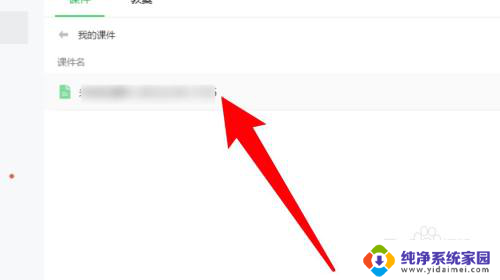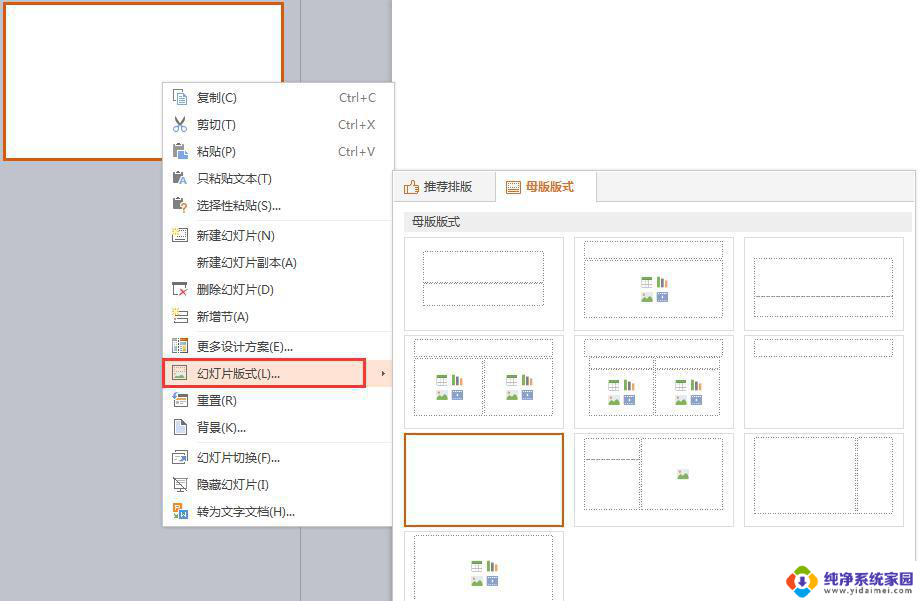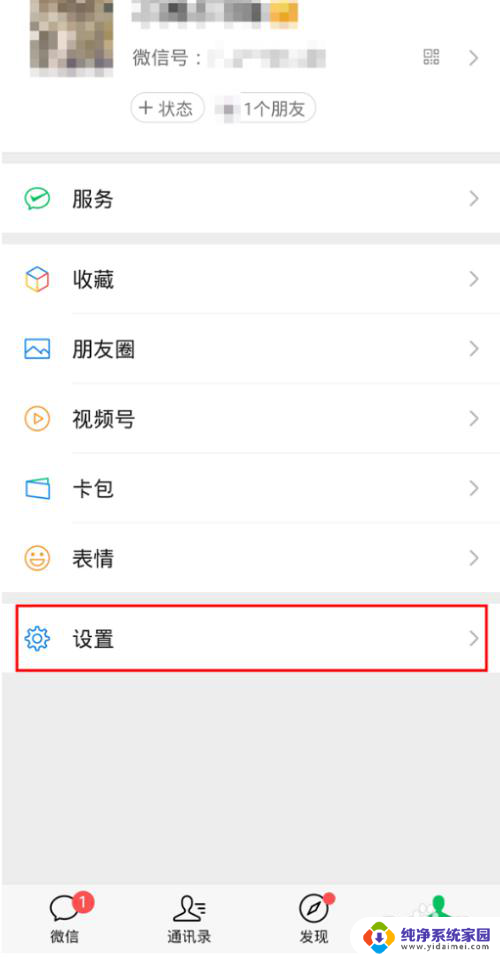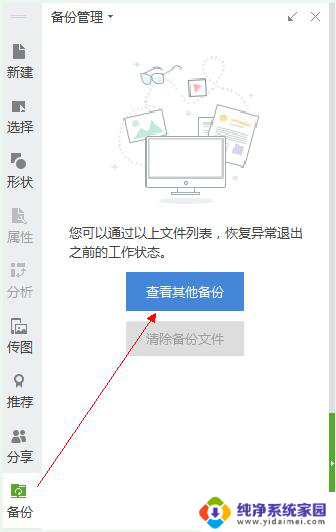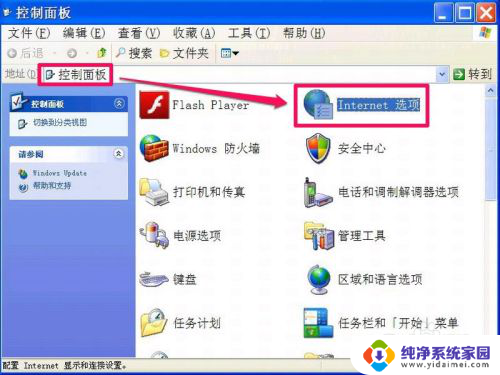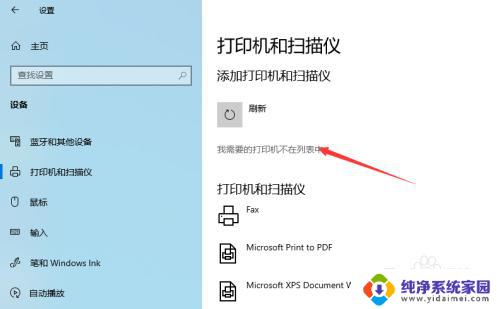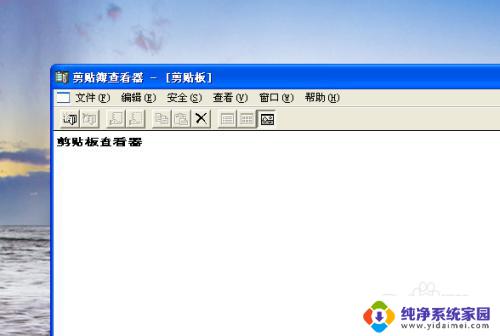希沃白板怎么打开 希沃5电子白板怎么使用
希沃白板怎么打开,在当今信息技术高速发展的时代,希沃白板作为一种先进的教育工具,正逐渐在学校和教育机构中得到广泛应用,那么希沃白板如何打开?希沃5电子白板又该如何使用呢?希沃白板的打开过程非常简便,只需将电源线插入电源插座,然后按下电源开关即可。而希沃5电子白板的使用则需要一些基本操作技巧,通过触摸屏幕进行书写、擦除等操作,还可以连接电脑进行更多功能的实现。希沃白板的使用不仅提高了教育教学效果,还为学生提供了更加互动和趣味性的学习体验。无论是教师还是学生,都可以通过简单的操作,轻松地享受到希沃白板带来的便利和乐趣。
具体步骤:
1.注册账号启动软件:打开桌面希沃5的图标,启动希沃5。进入希沃5的登陆界面,这个界面有两个选项,一个是账号登陆界面,一个是微信扫一扫登陆界面。

2.注册账号:点击注册,要求我们输入手机号。输入图片验证码,获取手机验证码,验证正确后,进入输入密码界面,可以事先想好一个密码,记录在本子上,再输入自己设计好的密码,设置正确,将进入到完善个人信息界面,输入学段、学科、学校邀请码(YQGR)绑定学校。完成注册,登陆成功,进入到了云课件的操作界面。首次登录后,会有一个希沃5的功能的一些介绍的一个课件。
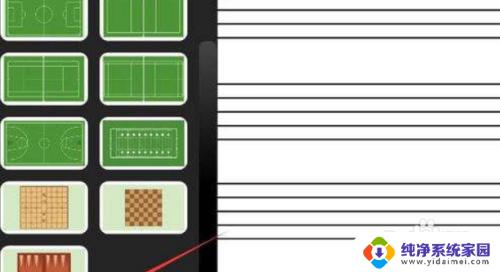
3.创建课件组:进入云课件界面后,我们会看到这个界面分为左右两部分。左面是我们的个人信息,云课件、学校课件活动任务等内容,右面就是我们的设计好或是我们新创建的课件组和课件。

4.在建立课件前,我们要对课件进行分类,也就是我们要创建一个或几个课件组。(这里的课件组,就跟我们电脑上的文件夹的功能一样,可以编辑、删除、重命名、移动)。点击上方的新建课件组,可以新建一个课件组(也就是一个文件夹)进行命名就可以了。
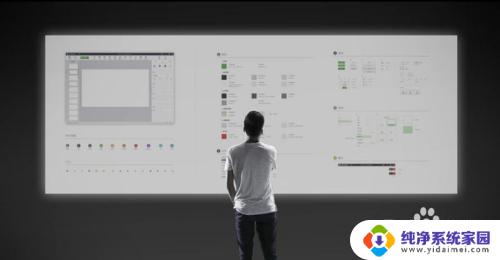
5.创建课件:创建课件,一般情况下,我们有两种方法,下面我就这两种常用的方法进行介绍。常规法:点击我们刚才创建的课件组,在这个课件组的右上边有一个新建课件按钮。

6.点击新建课件,进入课件界面,给课件命名、选择背景、点击下面的新建,就可以创建一个新课件了。(这里我们可以用默认的名字,也可以不选择背景,其实可以在以后重命名和选择背景的)
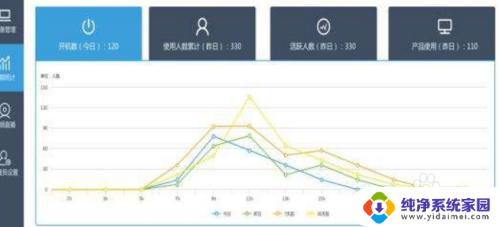
以上就是希沃白板的打开方法,如果您遇到这种情况,可以按照本文的方法进行解决,希望本文能够帮助到您。